1. 概述编辑
1.1 版本
版本适配情况请参见:FineBI 与 FineReport 版本适配说明
1.2 预期效果
当 FineReport 设计器成功远程连接 FineBI ,点击「测试连接」会跳出远程连接成功提示,效果如下图所示:
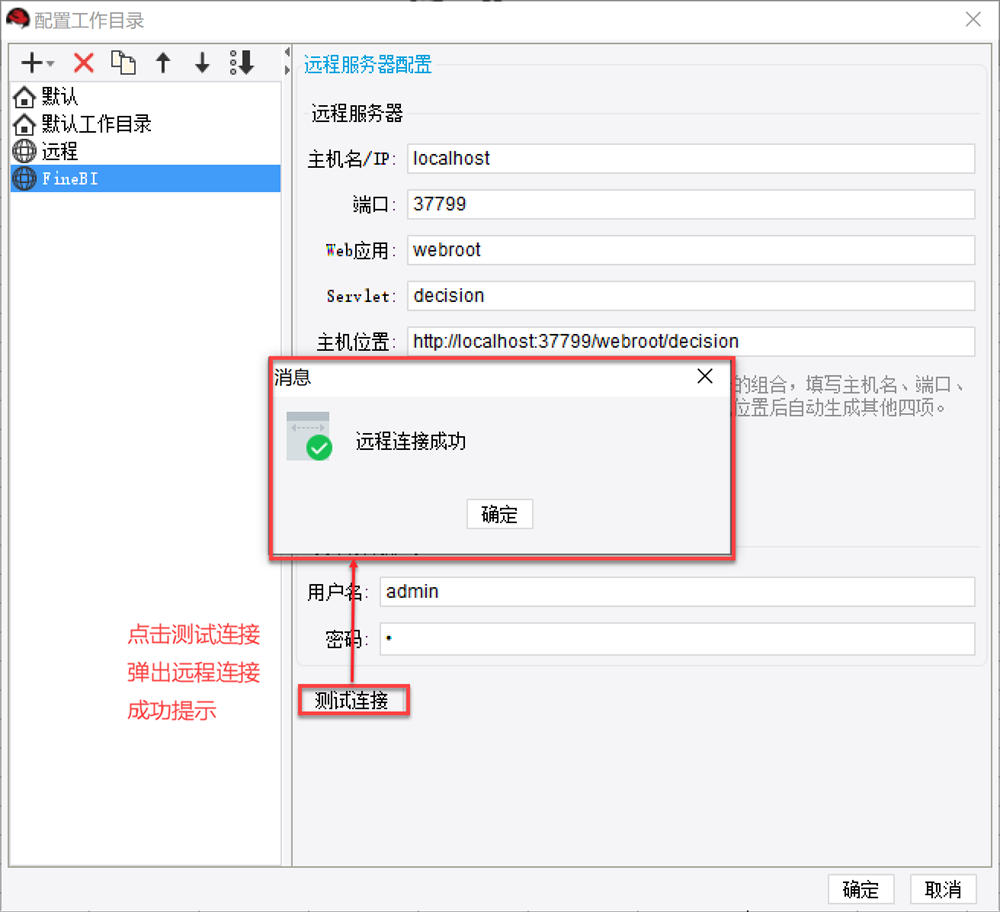
1.3 实现思路
在 Finereport 设计器上新建工作目录,配置 FineBI 服务器信息之后,测试连接成功,完成配置。
1.4 作用范围
使用 Finereport 设计器连接 FineBI 后,只有超级管理员能在 Finereport 设计器中 创建服务器数据集 ,其他用户可以进行 远程连接,但无法创建服务器数据集,无法对数据连接进行编辑,只能对有权限的数据连接进行使用。
2. 操作步骤编辑
2.1 下载安装 Finereport 设计器
下载安装 Finereport 设计器详情请参见:设计器安装
2.2 新建工作目录
下载安装完成后,需要将 Finereport 设计器与 BI 的服务器建立远程连接。
1)首先打开设计器,在菜单栏中选择「文件>切换工作目录>其他」,如下图所示:
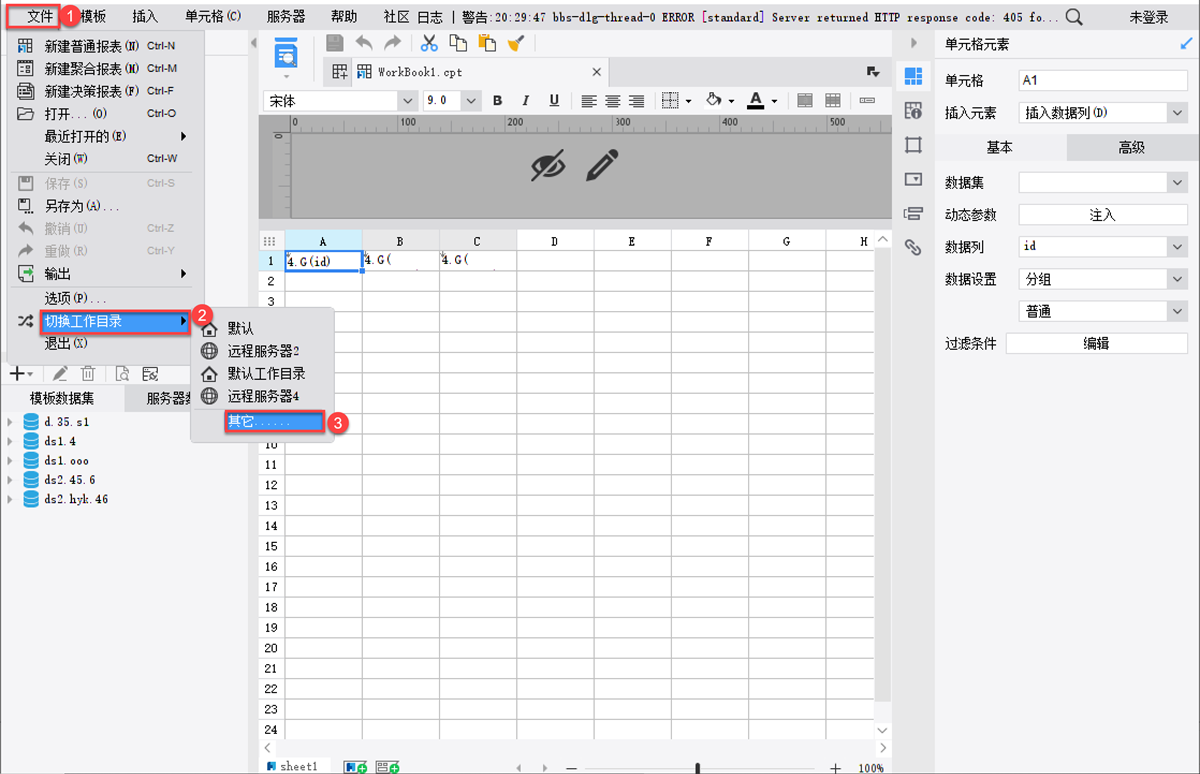
2)在弹出的「配置工作目录」的界面中,点击+,新建一个远程服务器连接目录,如下图所示:
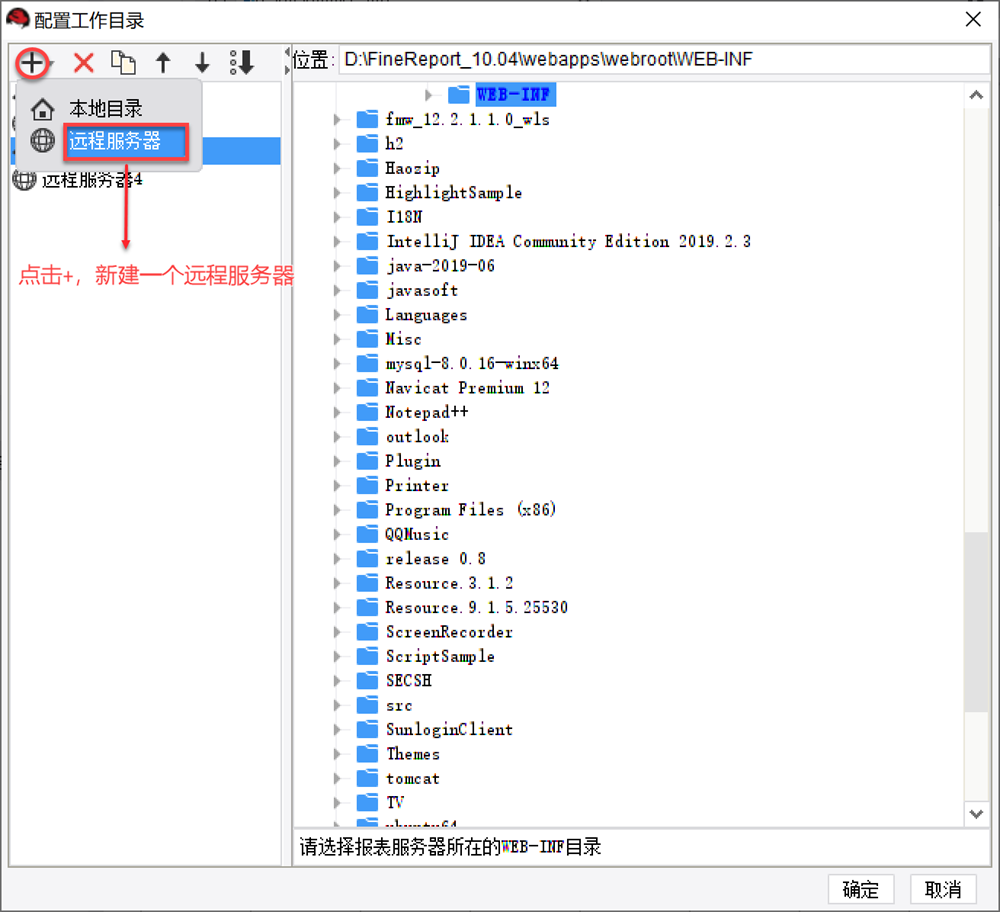
2.3 配置 FineBI 远程服务器
新增了一项远程服务器连接之后,将远程服务器连接名修改为 FineBI ,右侧界面出现远程服务器的连接配置,填入需要的配置信息。
配置信息如下表所示:
| 主机名/IP | BI 所在的主机名/IP |
| 端口号 | BI 对应端口号 |
| WEB应用 | 默认 webroot |
| Servlet | 默认 decison |
| 主机位置 | BI 主机所在位置,默认为:http://${IP}:8075/webroot/decision |
| 用户名 | BI 数据决策系统用户名(一般为管理员账户)注:若需要创建服务器数据集,需要使用超级管理员账户 |
| 密码 | BI 数据决策系统密码 |
远程服务器配置界面如下图所示:
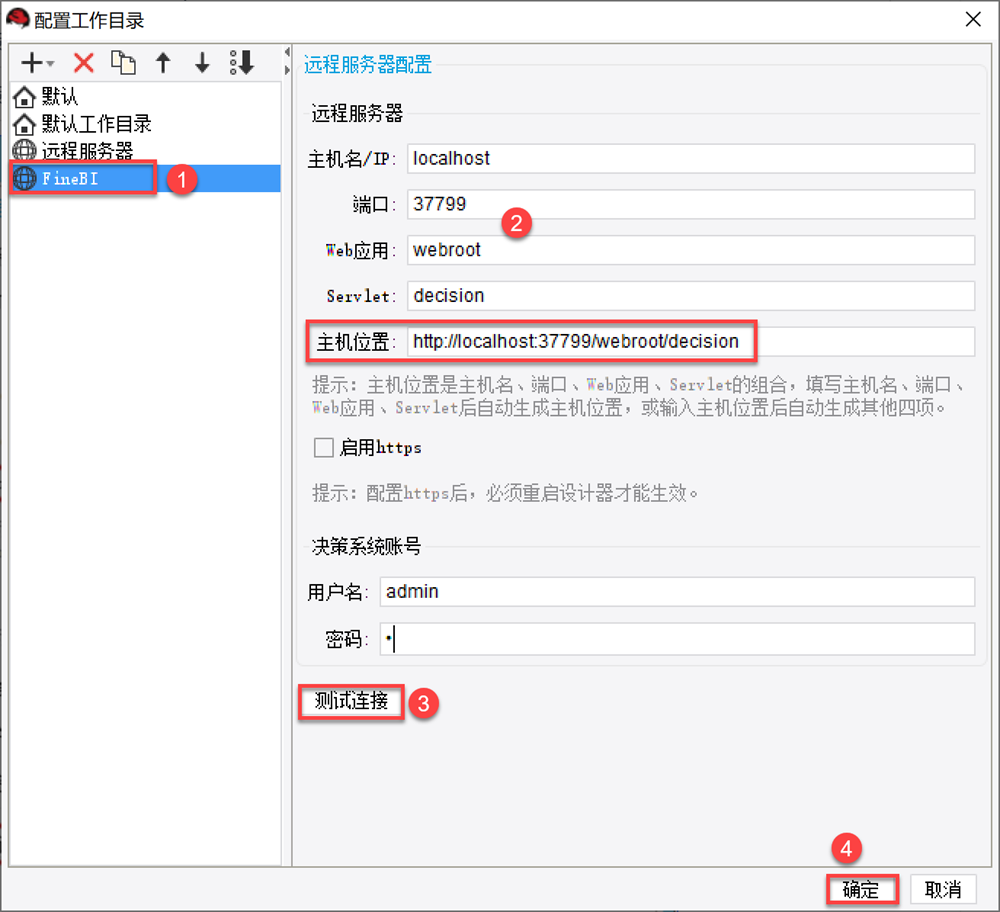
注:在进行远程连接时,请确保 BI 服务器已经运行。
2.3 测试连接
点击「测试连接」可以看到远程连接成功提示。点击「确定」,Finereport 与 BI 的远程连接建立成功。如下图所示:
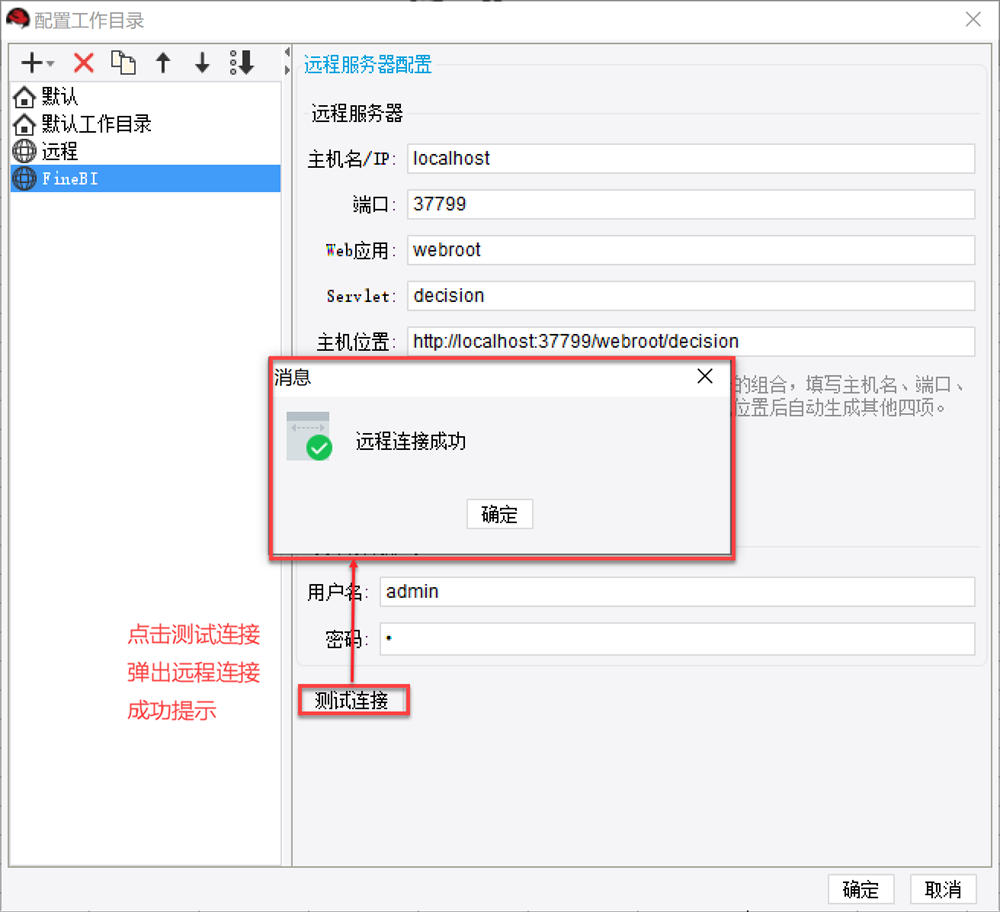
注:若提示远程连接失败,请查看日志是否提示没有注册远程设计功能点,具体请参见:平台未注册功能点表现形式 文档中的 2.10 节内容。
3. 注意事项编辑
3.1 SAP BW 插件添加数据集字段显示异常
问题描述
FineReport 设计器 添加SAP BW数据集,FineReport 环境下数据集展示正常;FineReport 远程连接部署到 Weblogic 的 BI 工程后,添加 SAP BW 数据集,数据列名会部分转换为英文,如下图所示:

原因分析
FineReport 和 FineBI 的语言环境不一致,修改 FineBI 的语言环境即可。
解决方案:
1)查看 FineReport 和 FineBI 环境的 SAP BW 插件版本,令其保持一致。
2)修改 FineBI 环境中,fine_conf_entity 表的LanguageConfig.locale字段值,值为zh_CN,修改后重启 FineBI 。
注:若没有该字段,需手动添加;由于 FineDB 的修改非常重要,影响较大,建议联系技术支持修改,技术支持联系方式:QQ「800049425」、电话「400-811-8890」。
3)FineBI 环境下,单元格中输入i18n("Fine-Plugin_SAPBW_Code"),获得的结果是中文的编码,为正常。

4)修改 FineBI 环境的系统语言。输入:LANG="Zn_CN.UTF-8",查看系统语言:echo $LANG,如下图所示:

5)重启 FineBI 。

